图片转换为CAD格式
溜溜自学 室内设计 2023-02-13 浏览:556
大家好,我是小溜,CAD可以更轻松地解决最严峻的设计挑战,借助其自由形状设计工具能创建所想像的形状。但有时候为了提升效率,或者偷懒会选择直接导入图片,转成CAD格式,下面就一起来学习图片转换为CAD格式的方法吧!
工具/软件
硬件型号:小新Pro14
系统版本:Windows7
所需软件:CAD
方法/步骤
第1步
电脑下载安装好R2V之后,双击打开。

第2步
打开羞露丽R2V之后,直接选择要转换CAD的图片打开。
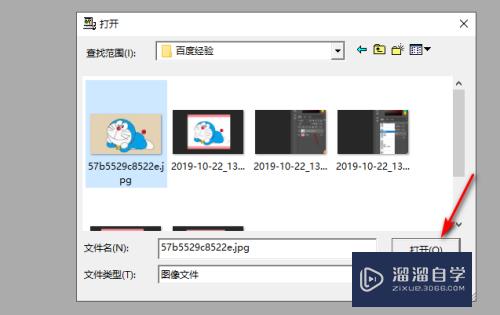
第3步
R2V打开图片后,先给图片框一个框,然后点击工具栏中的自动矢量化图标。
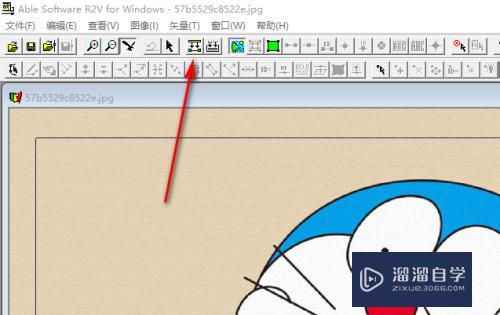
第4步
点击自动矢量化之后,点击右下角的源图像中设置为CAD图像,提取线为中设置为边界线。
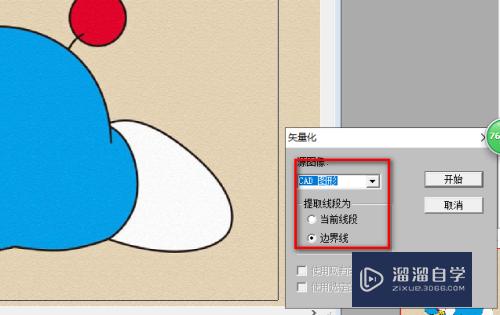
第5步
设置好之后,图片的边界线就被描了边。
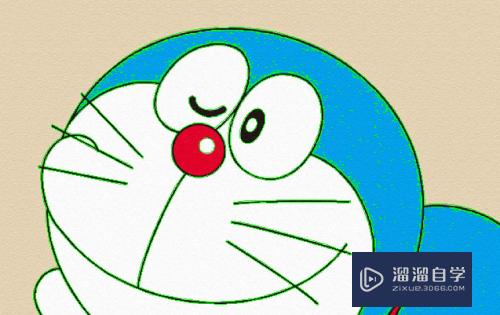
第6步
点击左兼耕上角文件中的输出矢量。
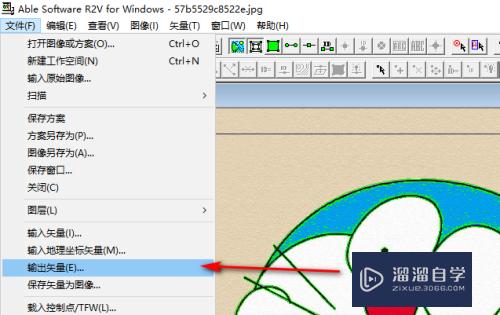
第7步
点击输出矢量后,选择保存为DXF格式。
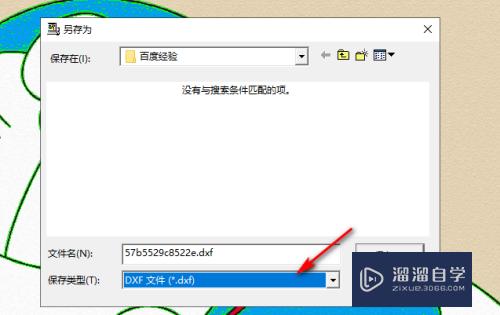
第8步
保存DXF格式后,鼠标右键点击DXF文件,选择使用CAD打开。
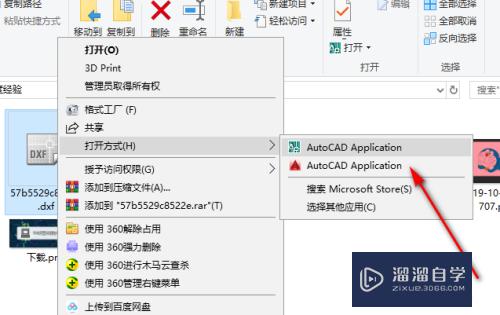
第9步
用CAD打开后,就可以把图片转换为CAD了,最后另存为CAD格式即可。
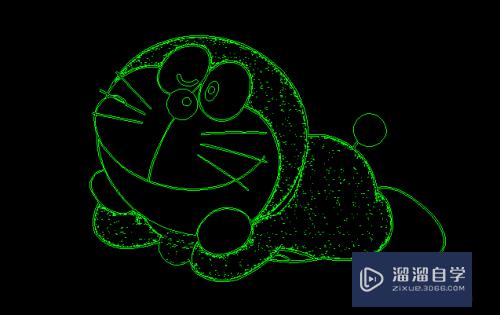
总结
1、电脑下载安装好R2V之后,双击打开。
2、打开R2V之后,直接选择要转换CAD的图片打开。
3、R2V打开图片后,先给图片框一个框,然后点击工具栏中的自动矢量化图标。
4、点击自动矢量化之后,点击右下角的源图像中设置为CAD图像,提取线为中设置为边界线。
5、设置好之后,图片的边界线就被描了边。
6、点击左上角文件中的输出矢量贪伟。
7、点击输出矢量后,选择保存为DXF格式。
8、保存DXF格式后,鼠标右键点击DXF文件,选择使用CAD打开。
9、用CAD打开后,就可以把图片转换为CAD了,最后另存为CAD格式即可。
注意/提示
以上“图片转换为CAD格式”的内容小溜就介绍到这里,希望小溜今天分享的内容能够帮助小伙伴们解决问题。想要深入了解CAD操作,点击这里可以观看更多。
相关文章
距结束 05 天 05 : 06 : 23
距结束 00 天 17 : 06 : 23
首页









